1s Linux-server rekommenderad distribution. Fel när infobasoperationen utfördes server_addr=NAME descr=11001(0x00002AF9): Denna värd är okänd
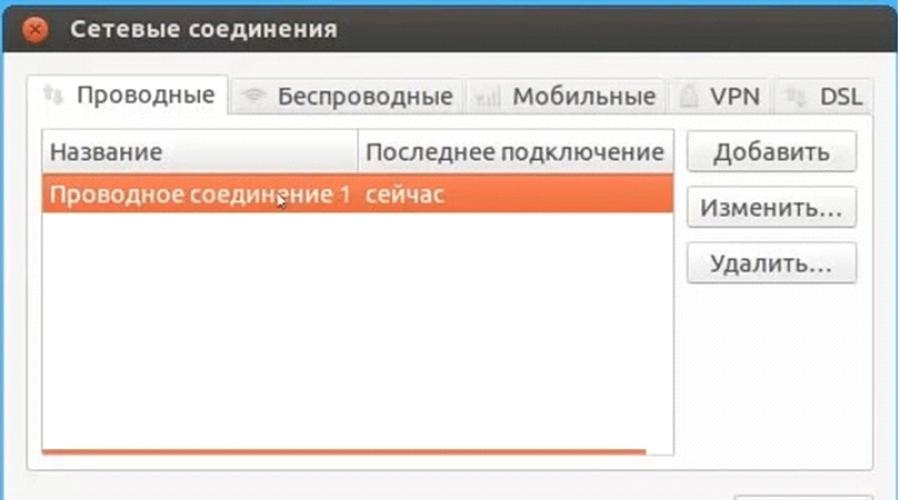
Läs också
Installerar 1C på ubuntu linux krävs inte specialkunskaper operativsystem eller programmeringserfarenhet. Det räcker med att noggrant läsa denna manual och följa alla rekommendationer för att ange kommandon och arbeta med terminalen, som beskrivs nedan. Innan du börjar installera 1C-klienten och servern under Ubuntu Linux måste du ladda ner ytterligare DEB-paket (bibliotek och haspskydd från Etersoft). Om du inte har ett lokalt nätverk måste du konfigurera det.
Det lokala nätverket
Öppna huvudmenyn, hitta och kör systemverktyget " nätverkskopplingar».
För ytterligare konfiguration, gå till "kabelansluten anslutning" - "redigera" - "IPv4-inställningar".
Ändra inställningsmetoden till "manuell", skriv ner IP-adressen. Låt oss till exempel specificera: 192.168.128.40. Standardnätmaskdata är 255.255.255.0.

Ange DNS-servrar för åtkomst till Internet. Du kan använda standarddata eller ange nästa fungerande DNS-adress - 8.8.8.8.

Efter det kan du börja ladda ner distributioner.
Starta webbläsaren och gå till 1C:s användarsupportsida - "www.users.v8.1c.ru". Från den kommer vi att ladda ner 1C-klienten och serverdistributionerna för Ubuntu Linux själva.

Klicka - "ladda ner uppdateringar", ange data för din konto(Inloggningslösenord).
Efter det, sök efter "teknologiplattform 8.3" och välj det mesta senaste versionen.

Välj här "1C företagsklient för DEB Linux-system". Förutom själva klienten måste du ladda ner "1C-servern för Deb Linux-system". Utan det kommer du inte att kunna installera 1C-klienten för Ubuntu Linux själv.
Ytterligare DEB-paket
För fullständig drift av programmet räcker det inte att ladda ner och installera servern och klienten 1C. Alla filer måste laddas upp till samma "downloads"-mapp. För att inte bli förvirrad, ta bort allt överflödigt därifrån. Sedan, för en bekvämare installation, flyttar vi alla nedladdade distributioner.
Behöver ladda ner ytterligare filer: etersoft (1C terminalserver för Linux eller hasp) och gratis bibliotek libwebkitgtk. För att installera biblioteket följ länken nedan och hitta sedan den senaste versionen av distributionen.
För enheter baserade på en 32-bitars processor måste du ladda ner i386 DEB-paketet, för en 64-bitars - amd64.
Nästa sak du behöver är en 1C terminalserver för Ubuntu (HASP-skydd). Du kan ladda ner dess distributionspaket från den officiella Etersoft-webbplatsen på länken nedan. I vårt fall är dessa DEB-paket för Ubuntu 12.04. Om du använder en annan version av Linux eller Ubuntu, gå tillbaka till katalogen och välj den du behöver.
Du måste ladda ner alla DEB-paket av hasp. Inga andra filer behövs.
Förbereder för installation
Vi kommer att fortsätta installationen av klienten och servern på Ubuntu med hjälp av Linux terminal. För att inte ange långa namn på filer och kataloger manuellt rekommenderar vi att du kopierar och klistrar in dem enligt instruktionerna nedan.
 Om du redan har arbetat med Linux Ubuntu och installerat DEB-filer via terminalen, då detta stadium du kan hoppa över och gå vidare till nästa.
Om du redan har arbetat med Linux Ubuntu och installerat DEB-filer via terminalen, då detta stadium du kan hoppa över och gå vidare till nästa.
- Skapa en ny i hemmappen - 1C;

- öppna den nyskapade katalogen, skapa två till här: hasp, server;

- flytta alla DEB-haspfiler till den skapade mappen "hasp" på adressen "hemmapp" "1C" - "hasp";
- gå tillbaka till mappen "nedladdningar" och packa upp klientdistributionen;
- som ett resultat bör du ha en mapp med filerna från 1C-klienten för Ubuntu uppackade i den;
- flytta alla filer från den till katalogen "hemmapp" - "1C";

- öppna mappen "nedladdningar", packa upp serverdistributionspaketet från arkivet;
- kopiera alla filer till mappen "server";

- det återstående distributionspaketet - i mappen "1C".
Efter det kan du fortsätta att installera klienten och servern 1C på Ubuntu Linux. Vi kommer att göra detta med hjälp av terminalen, eftersom. i detta fall blir det möjligt att spåra alla fel som kan uppstå i processen. Till exempel på grund av saknade bibliotek eller distributioner i systemet.
Uppmärksamhet! Innan du installerar 1C-klienten under Ubuntu Linux, kontrollera att dess version matchar versionen av 1C-servern.
Arbetar med terminalen
Starta huvudmenyn och öppna en terminal. Här kommer vi att ange alla arbetskommandon.

Om du inte har använt operativsystemet Linux rekommenderar vi att du installerar DEB-paket och anger kommandon strikt i den ordning som de är nedan. Så du kan lägga märke till och eliminera allt möjliga misstag terminal, ladda ner de saknade biblioteken.
 Ange kommandot "cd 1c" för att navigera i katalogen och tryck sedan på "enter" och skriv kommandot "sudo dpkg -i", kopiera namnet på den första DEB-filen från 1C-katalogen och klistra in den i terminalen genom att trycka på Högerklicka mus eller tangentkombinationen "shift+ctrl+V".
Ange kommandot "cd 1c" för att navigera i katalogen och tryck sedan på "enter" och skriv kommandot "sudo dpkg -i", kopiera namnet på den första DEB-filen från 1C-katalogen och klistra in den i terminalen genom att trycka på Högerklicka mus eller tangentkombinationen "shift+ctrl+V".
 Tryck enter". För att utföra kommandot kommer terminalen att fråga efter administratörslösenordet, ange det.
Tryck enter". För att utföra kommandot kommer terminalen att fråga efter administratörslösenordet, ange det.
Efter det bör en lista med felmeddelanden visas, som kommer att indikera deras orsak - beroende. Till exempel att paketet 1C DEB beror på libwebkit-biblioteket (som vi redan har laddat ner). Eller avsaknaden av en 1C-server.

Uppmärksamhet! Om det inte finns något beroende av biblioteket i listan över fel, behöver du inte installera det en andra gång.
Installation av bibliotek
För att installera biblioteket, skriv "sudo dpkg -i" och kopiera och klistra sedan in namnet på DEB-paketet libwebkitgtk. Tryck enter.
Om det finns något fel i processen, starta Ubuntu Software Center och klicka på Ja till alla systemuppmaningar. Ange administratörslösenordet. 

Gå tillbaka till terminalen, ange kommandot "sudo dpkg -i" för att installera DEB-paketet. För att inte ange ett långt kommando en andra gång och inte kopiera filnamnet, kommer Linux ihåg de angivna kommandona. Och de kan sorteras ut genom att trycka på knappen "upp" (pil) på tangentbordet.
Serverjustering
För att installera 1C-servern på Ubuntu Linux, i själva terminalen, måste du gå till katalogen "1C" - "server".
 Skriv därför in följande kommando i terminalen: "cd-server", och ladda sedan ner allt som finns i katalogen. För att inte behöva ange allt "manuellt", skriv "sudo dpkg -i * .deb". Efter det kommer alla DEB-paket från "server"-katalogen att laddas.
Skriv därför in följande kommando i terminalen: "cd-server", och ladda sedan ner allt som finns i katalogen. För att inte behöva ange allt "manuellt", skriv "sudo dpkg -i * .deb". Efter det kommer alla DEB-paket från "server"-katalogen att laddas.
Installation av 1C-klienten för Linux
För att återgå till nivån från katalogen "1C" - "server" till roten, skriv in: "cd / home / 1c / server", och sedan "cd ../" och tryck på "enter".
 Därefter installerar du 1C-klienten med kommandot "sudo dpkg -i". För att göra detta, glöm inte att kopiera och klistra in namnet på DEB-paketet och tryck på Enter. Om det inte fanns några fel i processen, gjordes allt korrekt.
Därefter installerar du 1C-klienten med kommandot "sudo dpkg -i". För att göra detta, glöm inte att kopiera och klistra in namnet på DEB-paketet och tryck på Enter. Om det inte fanns några fel i processen, gjordes allt korrekt.
Installera de återstående distributionerna från 1C-katalogen (för snabbt arbete använd upp-knappen på ditt tangentbord och ändra sedan bara namnet på distributionerna).
HASP
Eftersom vi nu är på "/home/1c/", för att installera hasp-skydd, skriv bara in följande kommando: "cd hasp" (för att gå till hasp-katalogen från 1C-katalogen), och sedan "sudo dpkg -i *. deb " (för att installera alla paket från "hasp"-katalogen).

Efter det kan du sticka in HASP-säkerhetsnyckeln i servern och ange några ytterligare kommandon för att lösa beroenden. När terminalen uppmanas att "fortsätta installationen", ange "d" (ja) eller "y" (ja).
Lista över kommandon för haspinställningar under Ubuntu Linux:
- "sudo apt-get install imagemagick";
- "sudo apt-get installera unixodbc";
- "sudo apt-get install libgsf-bin";
- "sudo apt-get install t1utils".

För att starta 1C, gå till huvudmenyn och skriv sedan in namnet på programmet. Du kommer att se flera typer av klienter. Det vill säga allt som behövs för att arbeta med programmet. Så att du inte hela tiden behöver leta efter en klient för att starta i menyn, kopiera "1C: Enterprise" till Ubuntu-skrivbordet. Efter det, kör applikationen, skapa en databas och börja arbeta med systemet och konfigurationerna.
1C-versionen för Linux har funnits ute länge och därför är det hög tid att prata om att installera 1C på Linux. Jag kommer att prata om att installera 1C på Ubuntu (deb-baserat) och Fedora (rpm-baserat).
Så låt oss börja.
Allt börjar med att ladda ner alla nödvändiga distributioner, du kan ladda ner dem på users.v8.1c.ru. Vi behöver "Client for 1C: Enterprise for Linux systems" och "Server 1C: Enterprise for Linux systems". Beroende på operativsystem, välj DEB eller RPM, välj även 32-bitars eller 64-bitarsversionen.
Efter att ha packat upp arkiven får vi ungefär följande lista med filer:
- sudo dpkg -i<название пакета> - i Ubuntu;
- yum-y<название пакета> — i Fedora.
Du måste installera paket i följande ordning:
- 1c-enterprise83-common;
- 1c-enterprise83-common-nls;
- 1c-enterprise83-server;
- 1c-enterprise83-server-nls;
- 1c-enterprise83-ws;
- 1c-enterprise83-ws-nls;
- 1c-enterprise83-crs;
- 1c-enterprise83-klient;
- 1c-enterprise83-client-nls.
Det var inga problem att installera på Fedora, men Ubuntu krävde libwebkitgtk-1.0-0, problemet löstes så här:
apt-get installera libwebkitgtk-1.0-0
apt-get -f installera
Om det behövs kan du installera HASP, du kan ladda ner distributionssatsen. Du måste installera i följande ordning:
- haspd;
- haspd-moduler;
- dkms-aksparlnx.
Efter installationen kommer 1C-katalogen att finnas på /opt/1C/.
Och resultatet kommer att se ut ungefär så här:


Vid start kommer 1C att svära över bristen på typsnitt och varna för det utseende kan skilja sig från vad som förväntas.
Bland annat går det att genomföra en del ytterligare inställning(inklusive typsnitt).
Först måste du installera följande paket:
- imagemagick;
- unixodbc;
- libgsf-bin;
- t1tills.
Och efter det kör följande kommando:
sudo /opt/1C/v8.3/i386/utils/config_system /usr/share/fonts
Efter det kan du lägga till databasen och arbeta.
Om du har hittat ett fel eller en felaktighet, markera en text och klicka Ctrl+Enter.
Vad ska man välja, 1C för Linux eller 1C på en terminalserver?
Php Copyright: 2003-2019 SysElegance Ltd. Alla rättigheter förbehållna.
I samband med tillkännagivandet av klienten del av 1C 8.3-plattformen för en fri drift Linux-system, ställs vi allt oftare frågor om lämpligheten av att ytterligare använda terminalläget för 1C-plattformen.
Kortfattat är vårt svar följande: terminalläget för 1C-plattformen löser ett antal problem som helt enkelt inte kan lösas med en lokal installation, oavsett om det är gratis Linux, betalda Windows eller något annat operativ system.
Skillnaden ligger bara i startpriset för bäraroperativsystemet, 1C-plattformen på operativsystemet Linux kommer inte att fungera bättre eller sämre än en lokal installation på Windows.
De flesta företag väljer terminaldriftsläget för 1C-plattformen inte alls på grund av priset (vid implementeringen av Microsofts terminalserver, till exempel, är priset mycket högre än priset för en lokal installation).
Dessutom är terminallösningar en plattform för driften av hela infrastrukturen som omfattar alla program, kringutrustning och arbetsplatser. 1C-plattformen är bara en av infrastrukturkomponenterna.
Som framgår av tabellen nedan finns det många fler brister och frågor än deras lösningar.
| Fördelar och möjligheter | Nackdelar och begränsningar |
|
|
|
|
|
|
|
|
|
|
Däremot kommer plattformsklienten 1C 8.3 att finnas tillgänglig som en nedladdningsbar modul för det disklösa operativsystemet SysElegance Thinstation Enterprise (från och med version 4). Omfattningen av dess tillämpning kommer att vara extremt begränsad:
- backup-åtkomst till 1C-plattformen när terminalservern inte är tillgänglig
- tillgång till 1C-plattformen från platser som inte kräver arbete med andra applikationer (till exempel lagerlokaler)
- tillgång till 1C-plattformen från platser som inte kräver utskrift av dokument
- i framtiden - kontantterminaler (stödda av konfigurationer och skattemässiga kringutrustning)
Slutsatser: närvaron av 1C 8.3-klientdelen för det fria operativsystemet Linux är ett stort steg framåt när det gäller utvecklingen av teknik och 1C-plattformen. Men inom en snar framtid kommer bara stora företag som använder 1C-serverkluster å ena sidan och uteslutande Linux på arbetsplatser å andra sidan att kunna använda det fullt ut inom en snar framtid.
Som praxis visar finns det bara ett fåtal sådana företag för tillfället. För de allra flesta företag kommer terminalläget även fortsättningsvis att vara enklare, mer lönsamt ekonomiskt och mer flexibelt i användning.
Några fördelar jämfört med Windows, och med lanseringen av den nya plattformen 8.3, har en sådan möjlighet dykt upp - i den här artikeln kommer vi att titta närmare på hur man installerar 1C på Ubuntu Linux.
På Linux kan du installera 1C.
Vilken verksamhetsmiljö bör föredras för ett redovisningspaket i ett företag? Frågan är inte så enkel som den verkar vid första anblicken. Och Ubuntu Linux har ett antal fördelar jämfört med Windows i detta avseende. Fri. Om en kontroll kommer till ditt kontor angående lagligheten av programvaran som används på datorer programvara, då är du definitivt inte i fara för att använda Ubuntu. Alla dess distributioner är gratis! Men en Windows-licens måste köpas för alla datorer.
Systemflexibilitet:
- Vilken dator som helst förvandlas lätt till en fullfjädrad server (vilket är viktigt för 1C);
- Möjligheten att köra endast de nödvändiga processerna och inte böja sig under de som startas av systemet som standard.
Tack vare sin öppenhet mot utvecklargemenskapen ligger Ubuntu alltid före Windows. Obestridlig hastighet.
Installera Ubuntu
Att installera 1C på Linux är inte alls svårt.

Under installationen måste du markera din plats, välja det språk som är acceptabelt för dig, välja layouten på datorns tangentbord, ange dina användardata. Så att du inte blir särskilt uttråkad under installationen - alla möjliga vackra bilder kommer att ersätta varandra framför dina ögon ... I slutet visas en bild där du måste välja en omstart:

Efter omstarten kommer du att ha Ubuntu Linux installerat på din PC. Detta blir hans första lansering.
Vrid nu 1C
För driften av 1C: Enterprise-komplexet måste du först ladda ner de nödvändiga filerna från internetsidan med 1C-distributioner. Glöm inte vilken du behöver - trettiotvå eller sextiofyra bitar. Observera också att nedladdning av paket endast är tillgängligt för de användare som har ett giltigt ITS-avtal med en av företagets partners.
Efter nedladdning med Nautilus filhanterare packar du upp filerna:

Installera dessutom HASP-säkerhetsnyckeln (ladda ner till en separat katalog). Allmän lista över filer efter uppackning:

Att installera 1C på Ubuntu är enklare med terminalen (konsolen) (detta är i allmänhet den vanligaste metoden för att installera program i Linux). För att söka och starta terminalen måste du trycka på Ctrl-Alt-t-kombinationen i den latinska layouten. Med kommandot cd hittar vi katalogen med de uppackade mapparna. Nu måste du köra följande kommandon (för var och en av installationsfilerna som blev resultatet av uppackningen) - sudo dpkg -i / name installationsfil/.
Nästa steg är att installera HASP
För att göra detta exekveras samma kommandon (i analogi) - sudo dpkg -i /namn på installationsfilen/. Nästa steg är att utföra kommandon för att konfigurera 1C:
sudo apt-get installera imagemagick
sudo apt-get installera unixodbc
sudo apt-get installera libgsf-bin
sudo apt-get installera t1utils
Och ytterligare ett kommando för att arbeta med textteckensnitt - sudo /opt/1C/v8.3/i386/utils/config_system /usr/share/fonts. Genom att ansluta HASP-nyckeln och starta om kan du starta programmet - detta kommer att ske på samma sätt som Windows.
Vi hoppas att du med hjälp av vår publikation inte kommer att ha några svårigheter att installera 1C på Ubuntu Linux.
Det antas att ett operativsystem med stöd för rysk lokalisering redan har installerats och vi har redan ett 1C-serverdistributionskit för RPM-baserade Linux-system.
Använda versioner av distributioner, relevanta när detta skrivs:
- Operativsystem: CentOS Linux version 7.2.1511
- DBMS: PostgreSQL Pro 9.4.9
- Server 1C: Enterprise: 8.3.9.1818
PostgreSQL Pro DBMS-distributioner installeras från installationspaket kompilerade av Postgres Professional. I dessa installationspaket inkluderar ändringar som tillhandahålls av 1C.
Konfigurera värdnamn och DNS
Värdnamnet i Centos ändras med följande kommando:
hostnameectl set-hostname pgsql_1cFör normal drift av 1C-servern krävs en korrekt konfigurerad DNS-server, men dess konfiguration ligger utanför ramen för denna artikel. Därför kommer vi att använda filer för att bevara serverns funktionalitet värdar på de system som används.
På Centos måste du skriva serveradressen i filen /etc/hosts :
127.0.0.1 pgsql_1cDet är också nödvändigt att registrera på den maskin på vilken plattformen och 1C-serverhanteringskonsolen kommer att installeras i filen värdar(för Windows är det C:\Windows\System32\Drivers\etc\hosts) 1C: Företagsserveradress.
Till exempel:
Installera och konfigurera PostgreSQL
1) För att installera PostgreSQL Pro-distributioner måste du aktivera repositories.
sudo rpm -ivh http://1c.postgrespro.ru/keys/postgrespro-1c-centos94.noarch.rpm sudo yum installera postgresql-pro-1c-9.43) Efter installation av distributionssatsen, för att underlätta administrationen av PostgreSQL-servern, rekommenderas att registrera de nödvändiga Miljövariabler för användaren postgres. Detta steg är valfritt.
Byt till användare postgres med sin omgivning:
su - postgresÖppna filen där vi ställer in nödvändiga miljövariabler:
vim .bash_profileLägg till variabler till denna fil:
export PATH=/usr/pgsql-9.4/bin:$PATH export MANPATH=/usr/pgsql-9.4/share/man:$MANPATH4) Initiera tjänstedatabaserna med rysk lokalisering (under användaren postgres).
initdb --locale=ru_RU.UTF-85) Starta PostgreSQL-servern.
systemctl aktivera postgresql-9.4 systemctl start postgresql-9.4 systemctl status postgresql-9.46) Ändra PostgreSQL-serverinställningar
I filen /var/lib/pgsql/9.4/data/pg_hba.conf ändrar du raden
Värd för alla 0.0.0.0/0 betrodda på värd alla alla 0.0.0.0/0 md5
shared_buffers = 512MB temp_buffers = 16MB work_mem = 128MB maintenance_work_mem = 192MB effective_cache_size = 8GBUppmärksamhet! Valet av dessa inställningar görs individuellt och beror både på egenskaperna hos servern som PostgreSQL-servern kommer att köras på, och på egenskaperna informationsbaser, som kommer att bearbetas på den här servern.
7) Ställ in ett lösenord för postgres-användaren för att kunna ansluta till servern på distans.
su-postgres psql ALTER USER postgres MED KRYPTAT LÖSENORD "ditt lösenord";(istället för ditt lösenord anger du önskat lösenord)
8) Starta om PostgreSQL-servern
systemctl stop postgresql-9.4 systemctl start postgresql-9.4 systemctl status postgresql-9.4
Serverinstallation 1C:Enterprise
1) Installera 1C: Enterprise-servern från paket.
Som det stod i början av artikeln antas det att vi redan har ett 1C-serverdistributionskit för RPM-baserade Linux-system. Det är ett arkiv som heter rpm64.tar.gz. Efter uppackning får vi en lista med filer:
1C_Enterprise83-common-8.3.9-1818.x86_64.rpm 1C_Enterprise83-server-8.3.9-1818.x86_64.rpm 1C_Enterprise83-ws-8.3.9-1818.x86_3C_Enterprise83-ws-8.3.9-1818.x86_3C_Enterprise-nl-86_16 .9-1818 .x86_64.rpm 1C_Enterprise83-server-nls-8.3.9-1818.x86_64.rpm 1C_Enterprise83-ws-nls-8.3.9-1818.x86_64.rpm
Eftersom vi är i katalogen med dessa filer installerar vi dem med kommandot:
mums lokalinstallera *.rpm2) Starta 1C-servern.
systemctl aktivera srv1cv83 systemctl start srv1cv83 systemctl status srv1cv83Det är mycket troligt att servern inte startar första gången, och när du försöker starta den får du ett felmeddelande som:
Misslyckades vid steg EXEC spawning /etc/rc.d/init.d/srv1cv83: Exec-formatfel
För att åtgärda det här felet måste du ange en tolk i serverinitieringsskriptet (till exempel skal eller våldsamt slag), för detta måste du lägga till i början av filen /etc/init.d/srv1cv83 linje:
#!/bin/bashDå måste du ladda om systemd för att söka efter nya eller ändrade enheter:
systemctl daemon-reloadOch försök igen att starta servern 1C:Enterprise
systemctl starta om srv1cv83.service3) Installera nödvändiga paket för korrekt drift av 1C-servern.
1C:Enterprise-serverdokumentationen beskriver verktyget config_system, vilket är nödvändigt för att analysera systemets beredskap att starta 1C-servern, i synnerhet hjälper det att upptäcka de saknade nödvändiga paketen för korrekt drift av 1C-servern. Tyvärr analyserar rmp-paket ( rmp-ql) visade frånvaron av detta verktyg som en del av distributionssatsen för 1C-serverversionen 8.3.9.1818.
Behovet av dessa paket upptäcktes empiriskt:
yum installera fontconfig-devel yum installera ImageMagick4) Starta om server 1C.
systemctl stoppa srv1cv83 systemctl starta srv1cv83 systemctl status srv1cv83
Konfigurera en 1C-server via administrationskonsolen.
1) Anslutning till 1C-servern.
Du måste ange servernamnet (skrivet i värdar) och port 1540 (används som standard):

2) Skapande av ett kluster.
Du måste ange:
- godtyckligt klusternamn,
- Namnet på den centrala servern där klustret finns (anges i värdar)
- port 1541 (används som standard)

3) Skapande av en databas på ett 1C-serverkluster.
Du måste ange:
- namnet på databasen på 1C-klustret;
- namnet på databasservern (skrivet i värdar);
- DBMS-typ (PostgeSQL);
- databasnamn på DBMS-servern;
- användare av DBMS-servern (i vårt fall, postgres);
- lösenord för den angivna DBMS-serveranvändaren.
Om det behövs kan du markera rutan "Skapa en databas om den inte finns"